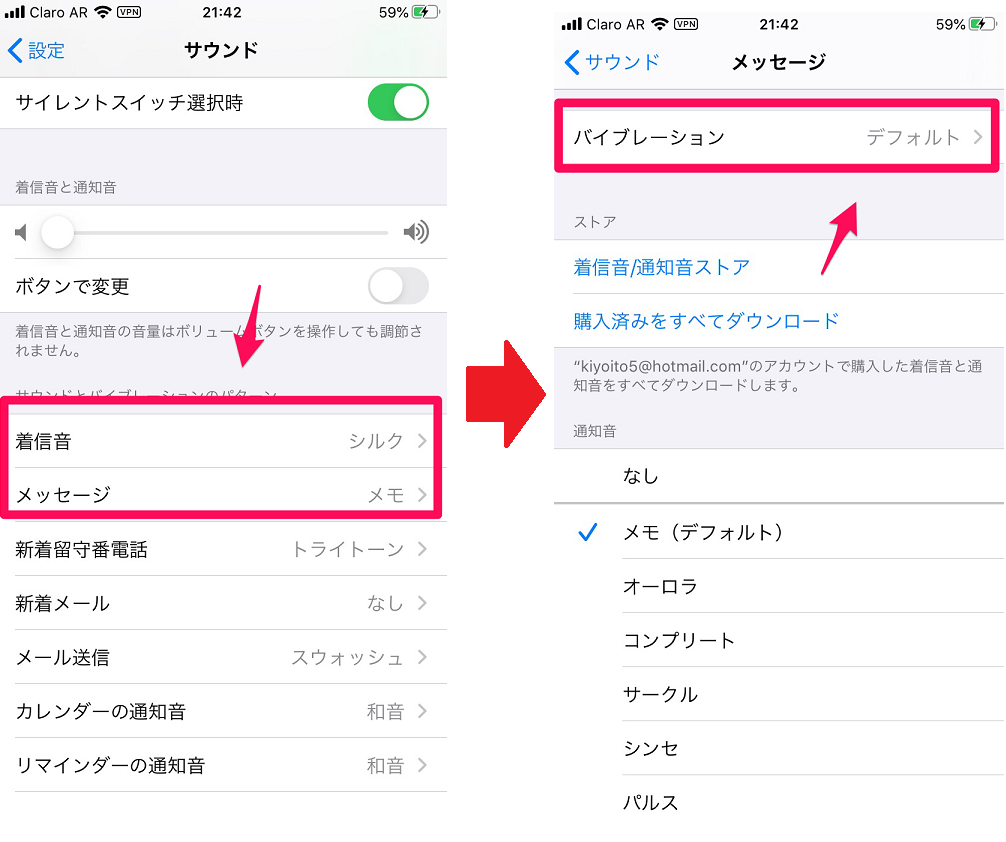【iPhone】バイブレーションを自分らしく設定!便利に使おう!
Contents[OPEN]
- 1【iPhone】バイブレーションのオン・オフの設定は?
- 2【iPhone】バイブレーションの設定方法は色々
- 3【iPhone】バイブレーションのパターンを変更する
- 4【iPhone】操作するたびに振動するのを止めたい
- 5【iPhone】バイブレーションが鳴らないときには?
- 5.1iPhone本体のボタンとバイブレーションの設定を確認する
- 5.2アプリの通知設定を確認
- 5.3サウンドはオンになっているか・おやすみモードが設定されている
- 5.4個別のバイブレーション設定がオフになっている
- 5.5「アクセシビリティ」の設定を確認する
- 6iPhoneのバイブレーション設定は自分に合ったものを選ぼう!
緊急地震速報も含めてオフになるので気をつけて
iPhoneの「アクセシビリティ」から「バイブレーション」を「OFF」にすれば、iPhoneの振動は止まります。
しかし、注意事項があります。
「バイブレーション」を「OFF」にするとバイブレーションによるすべての通知が無効化されるため、緊急地震速報や津波情報、台風情報など、大切なお知らせのバイブレーションによる通知もされなくります。
この点を覚えておきましょう。
【iPhone】バイブレーションが鳴らないときには?
iPhoneのバイブレーションをセットしたのに、振動で知らせてくれないことがあります。
原因は何でしょうか。
原因は端末の不具合ではなく、設定の不備です。
これから紹介する5つの設定を確認しましょう。
iPhone本体のボタンとバイブレーションの設定を確認する
最初に確認すべき設定は、iPhone本体のボタンとバイブレーションの設定です。
サイレントモードのボタンがどうなっているか、「設定」アプリ内の「サウンド」の設定がどうなっているか、今一度確認しましょう。
アプリの通知設定を確認
2番目に確認すべき設定は、iPhone本体の通知設定です。
通知設定の確認方法を説明します。
iPhoneのホーム画面にある「設定」アプリを開きましょう。
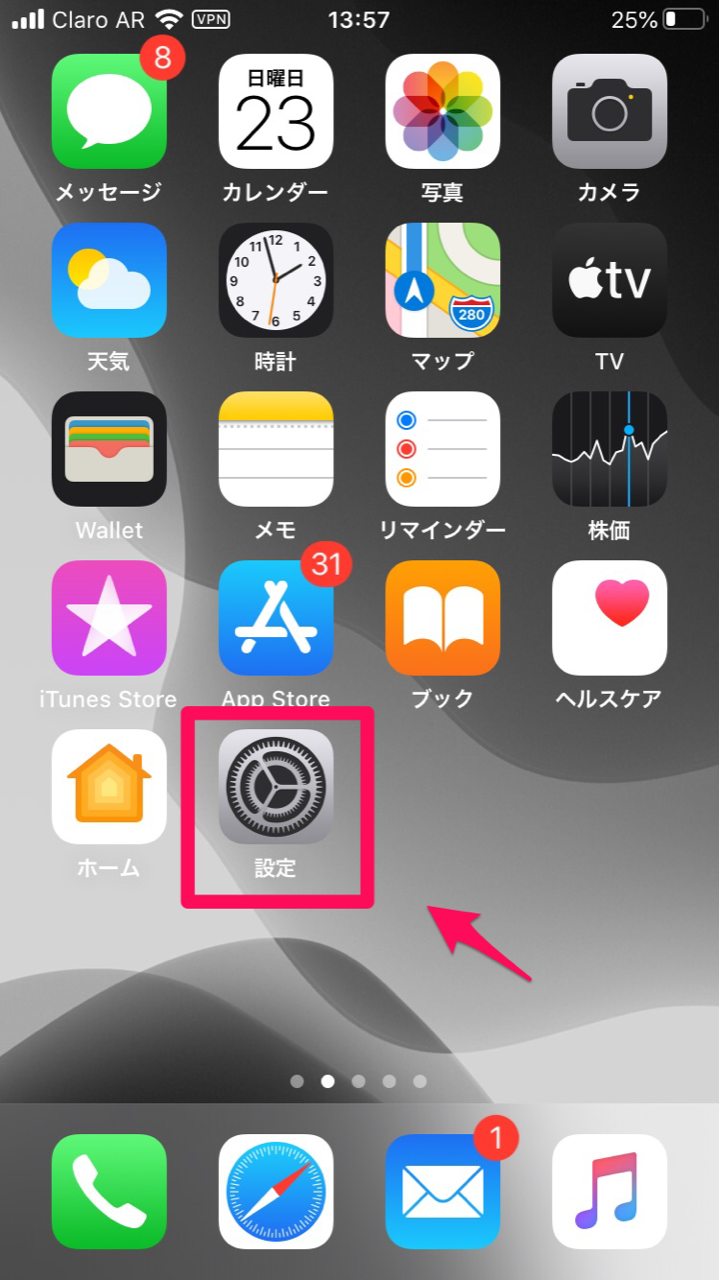
「設定」画面に表示されている項目から「通知」を選択しましょう。
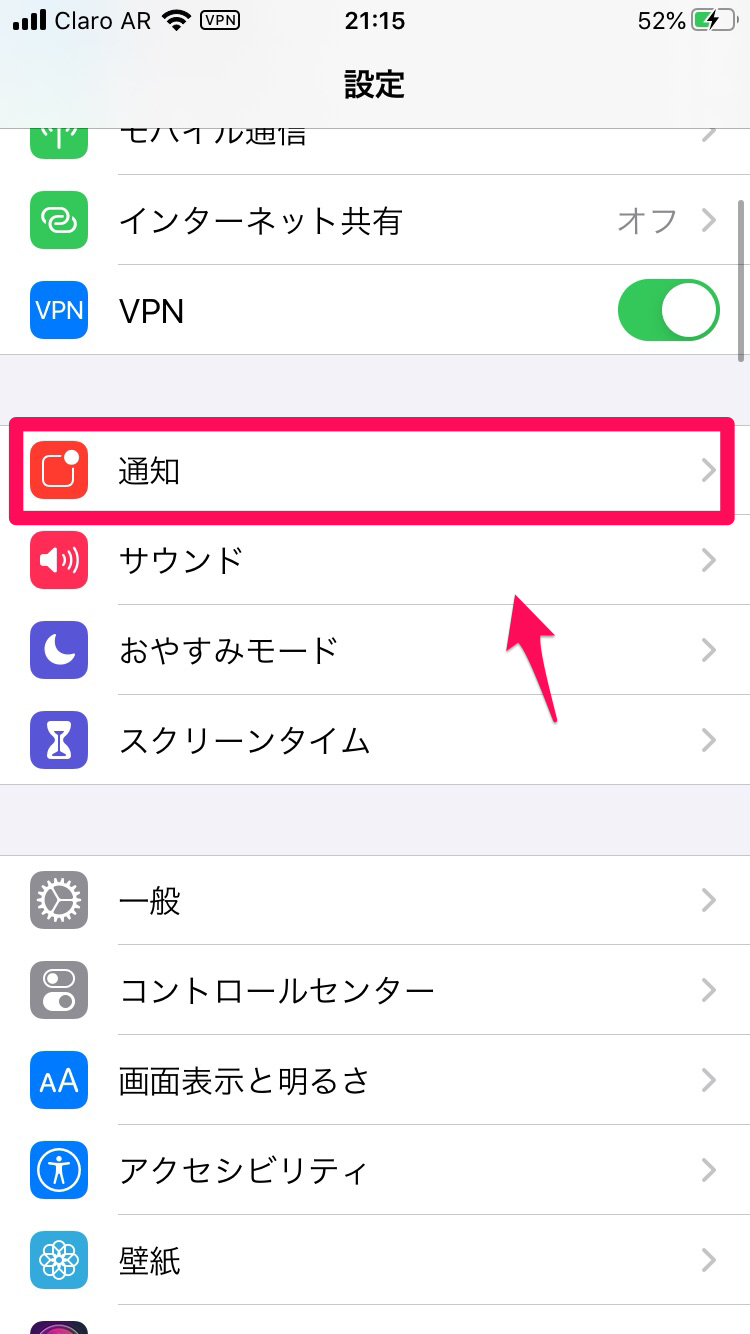
「通知」画面になります。画面にアプリのリストが表示されているので、通知を確認したいアプリを選択しましょう。
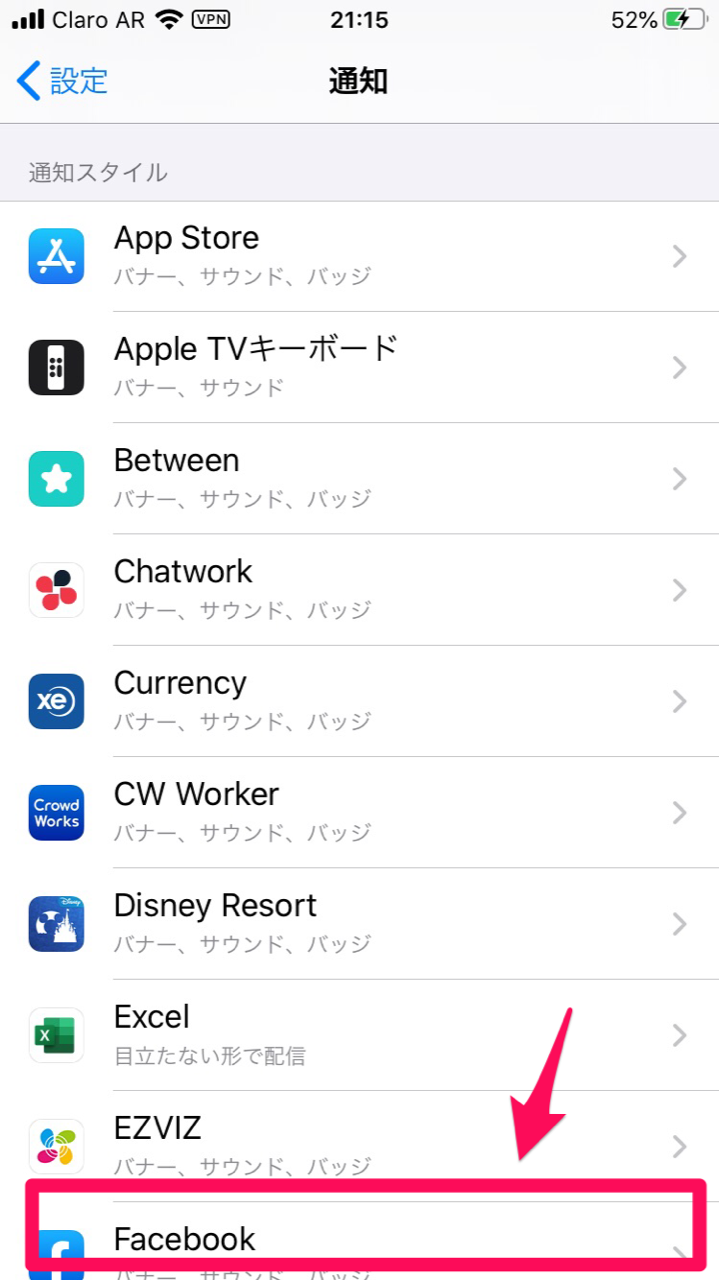
選択したアプリの画面が立ち上がります。画面の一番上に「通知を許可」があります。そこが「ON」なっているか確認しましょう。
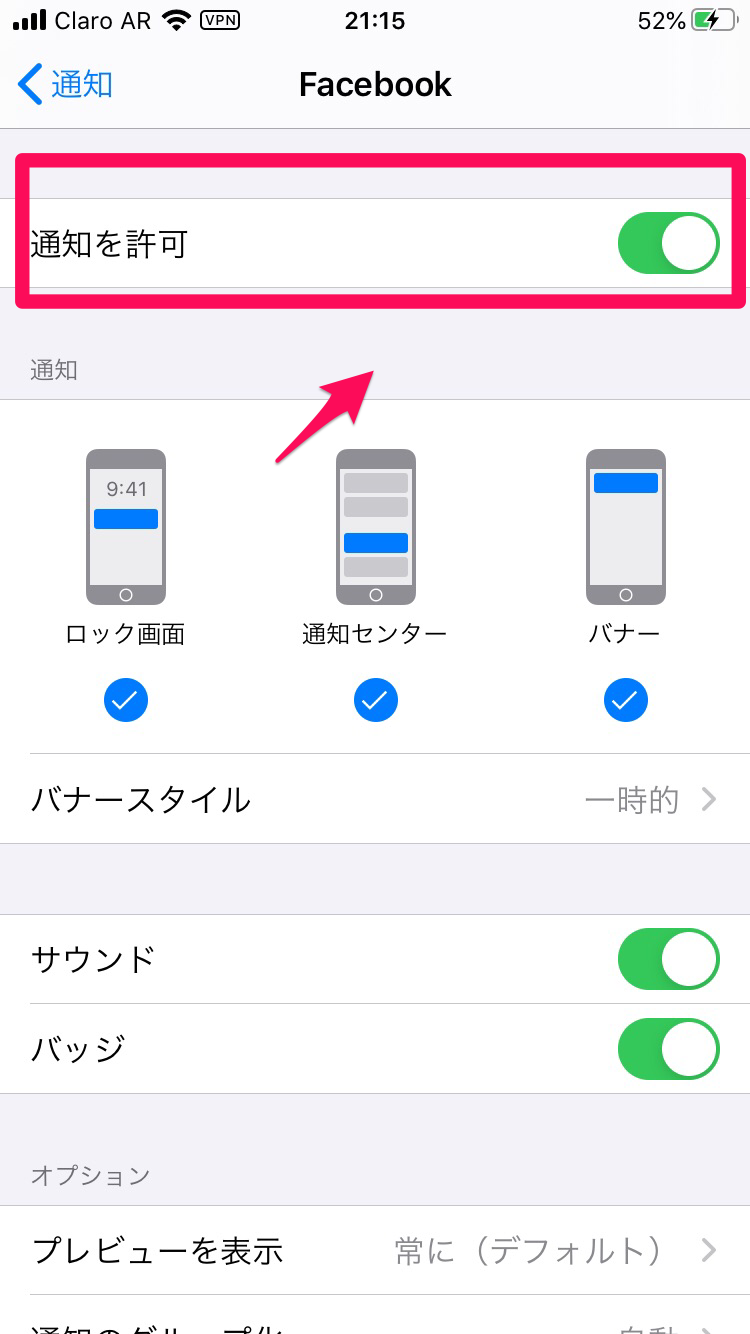
サウンドはオンになっているか・おやすみモードが設定されている
3番目に確認すべき設定は、サウンドとおやすみモードの設定です。
アプリの通知設定の確認の際に、サウンドが「ON」になっているか確認しましょう。
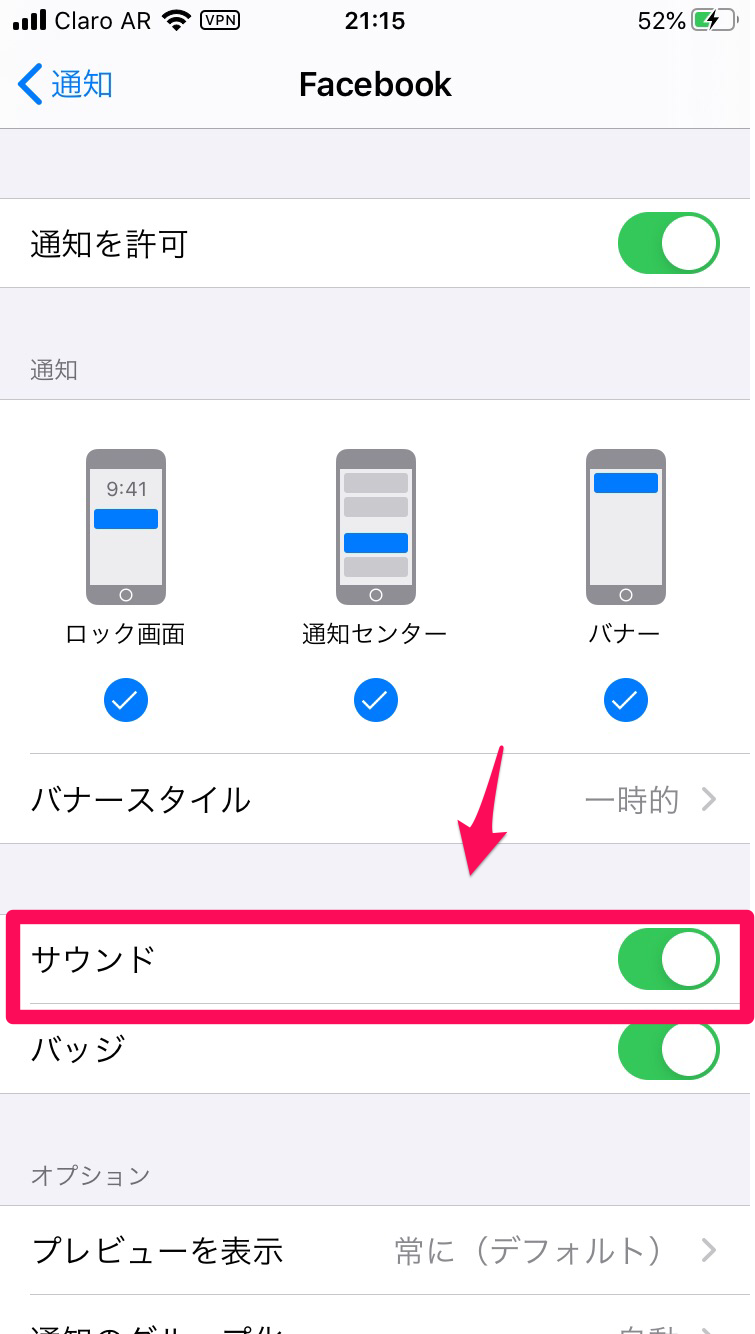
おやすみモードの確認方法を説明します。iPhoneのホーム画面にある「設定」アプリを開きましょう。
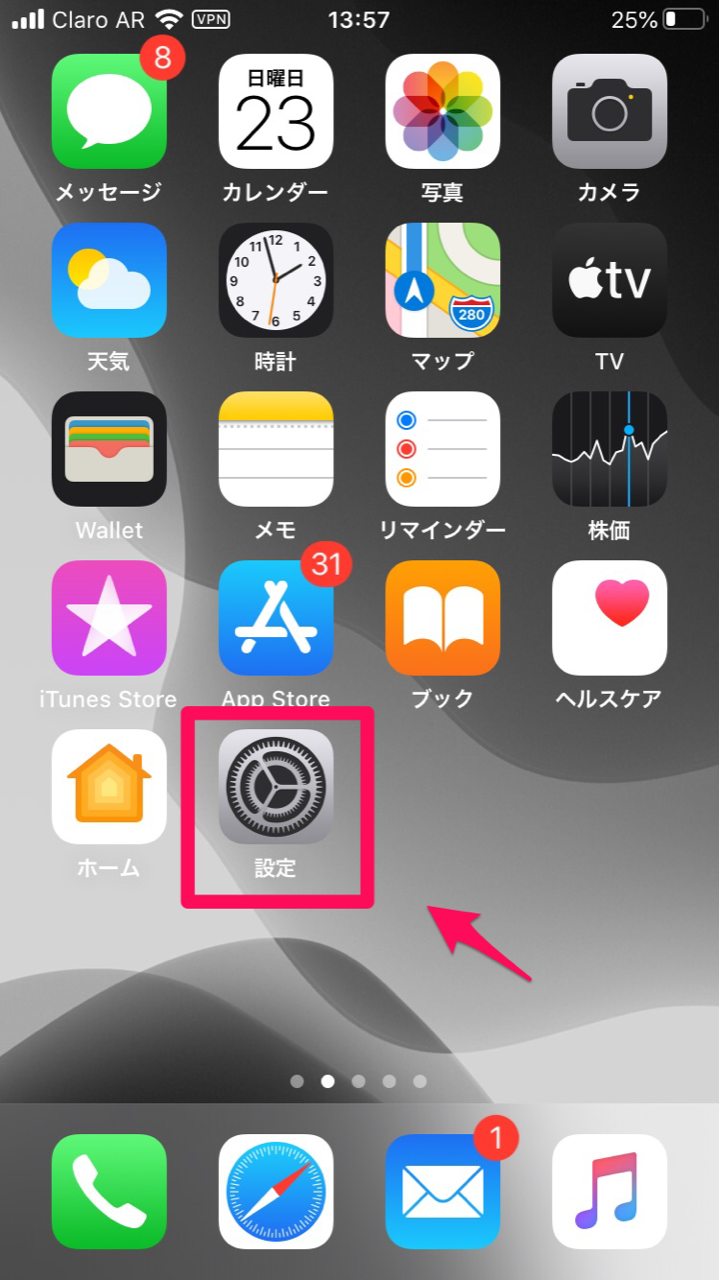
「設定」画面に表示されている項目から「おやすみモード」を選択しましょう。
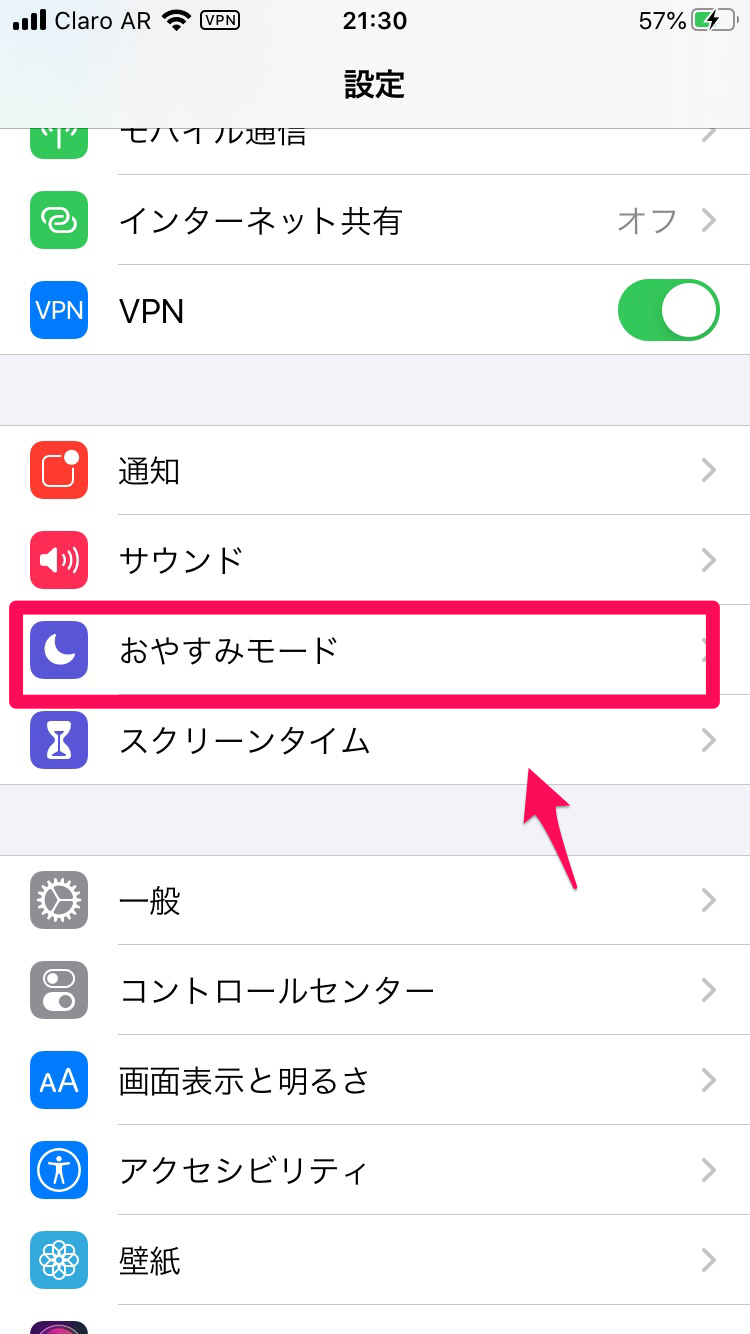
「おやすみモード」画面になります。画面の一番上にある「おやすみモード」を「OFF」にしましょう。
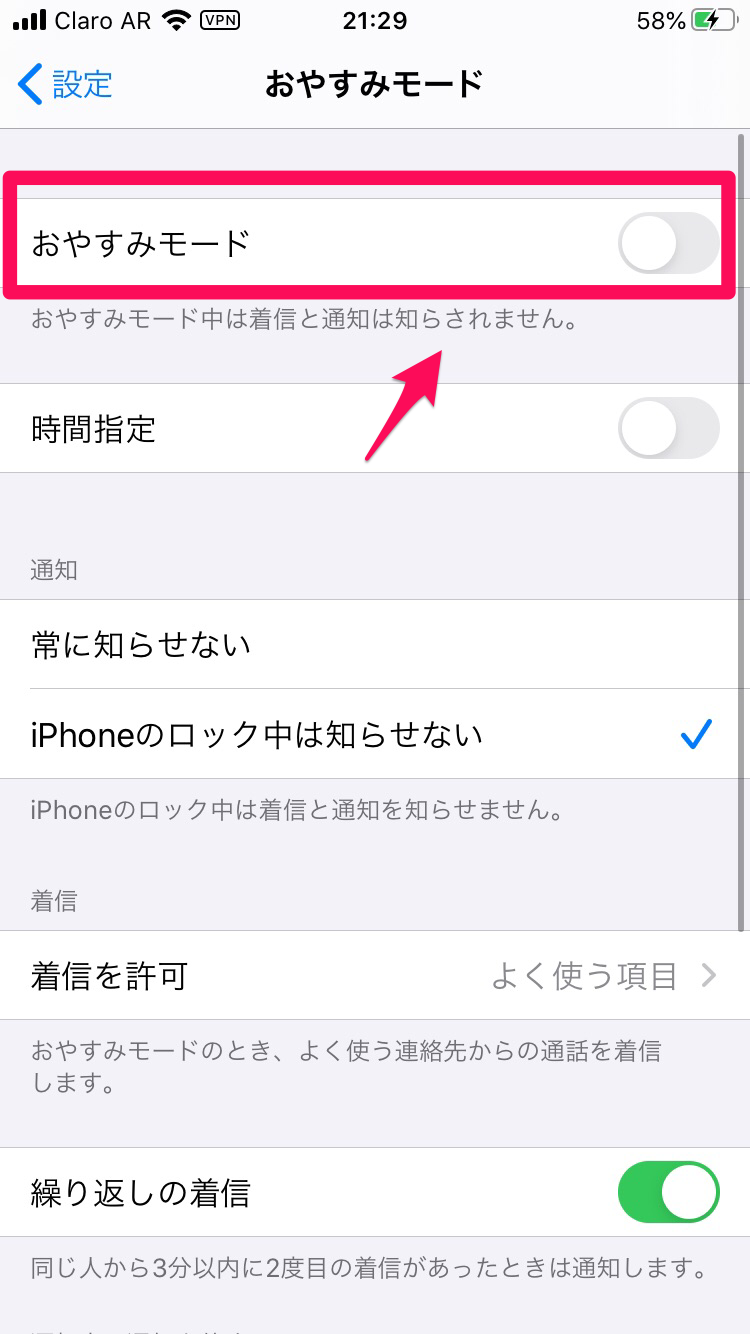
個別のバイブレーション設定がオフになっている
4番目に確認すべき設定は、個別のバイブレーション設定です。
設定が「ON」になっていることをチェックしましょう。特に「着信音」と「メッセージ」アプリのバイブレーションが「ON」になっていることを確認しましょう。